Kesalahan DISM 1910 "Pengekspor objek yang ditentukan tidak ditemukan.", dapat terjadi setelah menjalankan "DISM / Online /Cleanup-Image /RestoreHealth" perintah pada komputasi berbasis Windows 10 setiap kali Anda mencoba memperbaiki Windows gambar.
Dalam kasus saya, kesalahan 1910 terjadi saat menggunakan DISM dengan opsi "/ Sumber", untuk menentukan lokasi lain sebagai sumber file yang sesuai:
- DISM /Online /Cleanup-Image /RestoreHealth /Sumber: WIM:x:\sources\install.wim file:1 /BatasiAkses

Deployment Image Servis dan Alat Manajemen
Versi: 10.0.14393.0
Versi Gambar: 10.0.14393.0
Kesalahan: 1910
Pengekspor objek yang ditentukan tidak ditemukan.
File log DISM dapat ditemukan di C:\WINDOWS\Logs\DISM\dism.log"
Dalam tutorial ini Anda akan menemukan petunjuk terperinci untuk mengatasi kesalahan 1910 (Pengekspor objek yang ditentukan tidak ditemukan) saat menjalankan perintah DISM pada Windows 10.
Cara Memperbaiki Kesalahan DISM 1910: Pengekspor objek yang ditentukan tidak ditemukan.
Metode 1. Jalankan DISM dengan /StartComponentCleanup & /AnalyzeComponentStore.
1. Klik kanan di Awal Tidak bisa  dan pilih Prompt Perintah (Admin).
dan pilih Prompt Perintah (Admin).
2. Ketik perintah berikut dan tekan Memasuki: *
- DISM /Online /Cleanup-Image /StartComponentCleanup
* Catatan: Jika Anda menerima "Kesalahan: 2, Sistem tidak dapat menemukan file yang ditentukan." setelah menjalankan perintah di atas, maka:
1. Jenis sfc /scannow dan tekan Memasuki.
2. Setelah SFC, jalankan kembali perintah di atas.
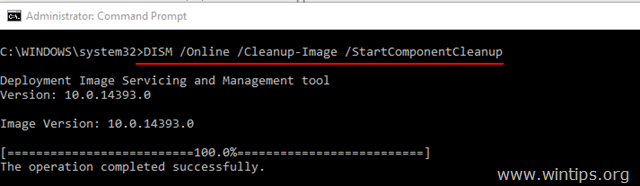
3. Ketika proses "StartComponentCleanup" selesai jalankan perintah berikut:
- SFC / SCANNOW
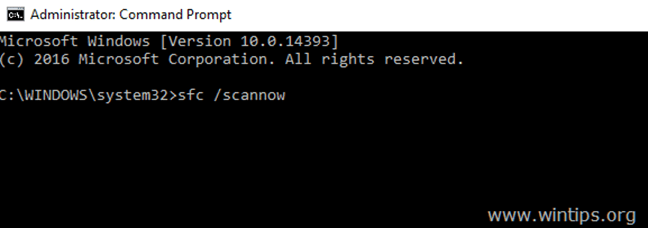
4. Ketika SFC selesai, berikan perintah berikut (dan tekan Memasuki).
- DISM /Online /Cleanup-Image /AnalyzeComponentStore
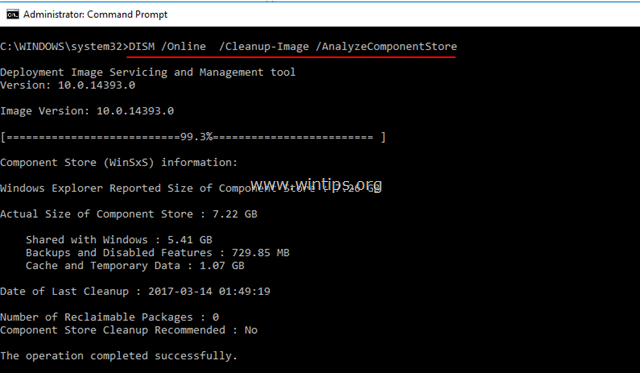
5. Ketika proses "AnalyzeComponentStore" selesai, ketik perintah sfc /scannow (lagi) dan tekan Memasuki:
- SFC / SCANNOW
6. Setelah pemindaian SFC, mengulang kembali komputer Anda.
7. Setelah restart, jalankan DISM dengan tombol "/ RestoreHealth" untuk memperbaiki image Windows:
- DISM /Online /Cleanup-Image /RestoreHealth
Langkah-langkah di atas secara singkat: Sebelum menjalankan perintah "DISM /Online /Cleanup-Image /RestoreHealth" jalankan perintah berikut untuk memperbaiki DISM Error 1910:
- DISM /Online /Cleanup-Image /StartComponentCleanup
- SFC / SCANNOW
- DISM /Online /Cleanup-Image /AnalyzeComponentStore
- SFC / SCANNOW
- DISM /Online /Cleanup-Image /RestoreHealth
Metode 2. Perbaiki Kesalahan DISM 0x800f081f dengan Peningkatan Perbaikan.
Metode lain untuk memperbaiki kesalahan DISM / RestoreHealth 1910 adalah dengan melakukan upgrade perbaikan Windows 10.
Langkah 1. Tingkatkan Windows 10 menggunakan Media Creation Tool.
1. Unduh dan jalankan alat pembuatan media sesuai Versi OS Anda.
- Unduh Windows 10
- Unduh Windows 8.1
2.Menerima Persyaratan Lisensi.
3. Pilih opsi Tingkatkan PC ini sekarang dan tekan Berikutnya.
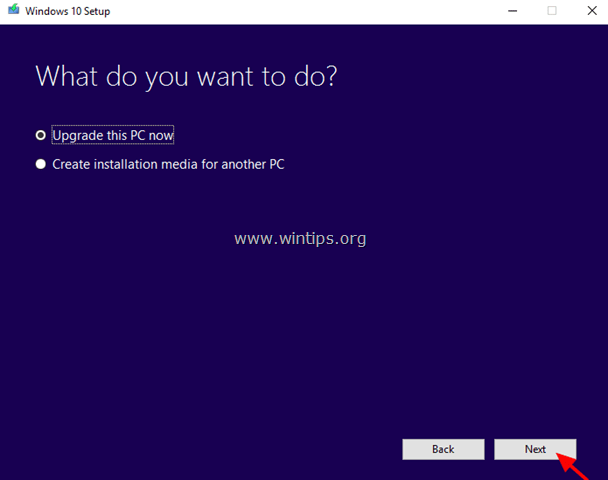
4. Tunggu hingga Windows Upgrade selesai kemudian lanjutkan ke langkah-2.
Langkah 2. Gunakan alat DISM dan SFC untuk menyelesaikan perbaikan.
– Setelah peningkatan Windows:
1. Klik kanan di Awal Tidak bisa  dan pilih Prompt Perintah (Admin).
dan pilih Prompt Perintah (Admin).
2. Pada jendela command prompt berikan perintah berikut untuk menyelesaikan perbaikan:
- DISM /Online /Cleanup-Image /StartComponentCleanup
- Disme /Online /Cleanup-Image /RestoreHealth
- sfc /scannow
Semoga berhasil! Beri tahu saya jika panduan ini telah membantu Anda dengan meninggalkan komentar tentang pengalaman Anda. Silakan suka dan bagikan panduan ini untuk membantu orang lain.